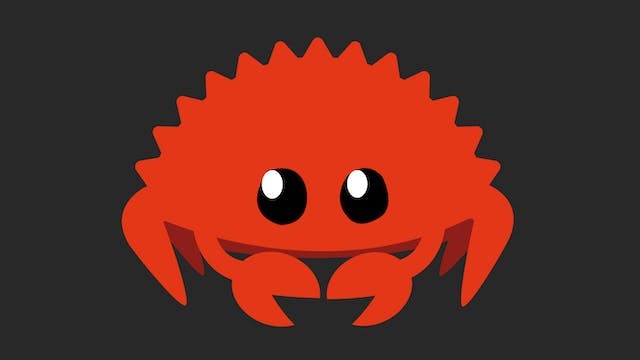【MacでRust入門】Rustのインストール方法と、zshでコマンドが実行できないときの環境変数パスの設定方法を丁寧に解説
目次
こんにちは。
最近流行りのRustを初めてみよう!ということでチュートリアルを読み始めました。
内容を忘れないようにブログ記事に要点をまとめていこうと思います。
今回は第一回でMacにRustをインストールするところまで行います。
また、zshターミナルを使っているとデフォルトでパスが通らずrustのコマンドが実行できなかったので、パスを通す(設定する)方法も記載します。
MacでRustをインストールする方法
まずrustupをインストールします。これはRustのバージョンと関連ツールを管理するコマンドラインツールで、これを使ってRustがインストールできます。
$ curl --proto '=https' --tlsv1.2 https://sh.rustup.rs -sSf | sh
なんかオプションが出てくる。
1) Proceed with installation (default)
2) Customize installation
3) Cancel installation
>
のでとりあえずEnter(default)で進む。
Rust is installed now. Great!
完了!
1分もかかりません。
これでRustupだけでなくRustもインストールされたようです。
Rustのバージョンを確認する方法
Rustがインストールされていることを確認するために以下のコマンドを実行します。
$ rustc --version
すると
zsh: command not found: rustc
で、でた〜。
お決まりのエラー。zshにパスが通っていないのでコマンドが見つからない。
zshにRustコマンドのパスを通す方法 (環境変数 PATH)
.zshrcというファイルに以下の1行を追記します。これを書くことでzshターミナル起動時に環境変数PATHが追加され、~/.cargo/binというディレクトリに入っているRust関連のコマンドが実行できるようになります。
export PATH="$HOME/.cargo/bin:$PATH"
echoコマンドでファイルに直で書き込むこともできますが、自分でファイルを開いて書き込むほうが安心という場合は以下でファイルを開きます。
$ vi ~/.zshrc
↑これで.zshrcというzshターミナル起動時に実行されるファイルが開けるので、上のexportから始まる文を丸々コピペします。コピペはインサートモード(i)で。終わったらエスケープキー & 保存終了(:wq)で。これはvimエディタの基本的な使い方なので、よくわからなければ「vim 使い方」とかでググればOK。
というわけで.zshrcに書き終えたので再トライ。
zsh: command not found: rustc
ひゃん。再エラー。
.zshrcはターミナルの起動時に実行されるので、ターミナルを再起動します。(忘れがち!)
で、再び実行。
$ rustc --version
rustc 1.63.0 (4b91a6ea7 2022-08-08)
出ました!めでたしめでたし。
これでRustのインストールが確認でき、Rustのコマンドが実行できることも確認できました。
まとめ
というわけで今回は最近流行りのプログラミング言語RustをMacにインストールしてみました。
次はHello Worldします。
それではー。
Rust オススメの参考書籍
▼ 入門者向け。Pythonとの比較あり。Kindleでも読める。
手を動かして考えればよくわかる 高効率言語 Rust 書きかた・作りかた
▼ 中級者向け。オライリーならではの詳解。硬派な方向け。
参考リンク
Rustチュートリアル (日本語版 非公式)
https://doc.rust-jp.rs/book-ja/